Slik stiller du inn et bilde som sprutskjerm på WP7 [Homebrew]
Alle som sier at Android er den eneste plattformen som tilbyr ekte tilpasning, har åpenbart ikke brukt en jailbroken iOS-enhet, eller til og med en Windows Phone 7 med root-rettigheter. Mango-plattformen klarer kanskje ikke å gjøre alt en Android-enhet kan, men den har sakte begynt å ta igjen. Vi har dekket ganske mange Homebrew-apper som er i stand til å gjøre noen fantastiske ting, og det siste for å bli med i rekkene av slike apper er Splash Changer. Det er mange apper som lar deg gjøre dette for Android-telefoner (som denne), men Splash Changer er den første WP7-appen som lar deg stille inn et hvilket som helst bilde som plaskskjerm på den forankrede Mango-telefonen (skjermen som vises når enheten starter opp). Les videre for detaljer.

På overflaten kan hele prosedyren høres litt for teknisk ut, men egentlig er det ikke så vanskelig hvis du følger hvert trinn nøye. Så her er instruksjonene for å tilpasse sprutskjermen på WP7-enheten din som har root-tilgang. Gå til denne siden og ta tak i ZIP-filen som er tilgjengelig der. Forsikre deg om at du har WinRAR eller annen lignende programvare installert på PCen på forhånd. Nå som du har fått filen, trenger du bildet (eller bildene) som du vil bruke som den tilpassede velkomstskjermen. Her er kravene til bildene som skal brukes som sprutskjerm.
- Mål: 480 X 800
- Format: BMP
- Underformat: Windows
Ethvert bilde som oppfyller disse kravene, kan brukes til formålet. Åpne ZIP-filen du lastet ned tidligere, og naviger til mappen som heter sprut. Inne i mappen er det noen få eksempler på bilder, og du må plassere dine egne bilder også. Når det er gjort, er neste trinn å endre filens utvidelsesidentifikator til XAP fra ZIP. Dette er ikke et nødvendig trinn, siden ZIP og XAP i utgangspunktet er de samme formatene, men det kan hjelpe deg med å blinke filen til telefonen din.
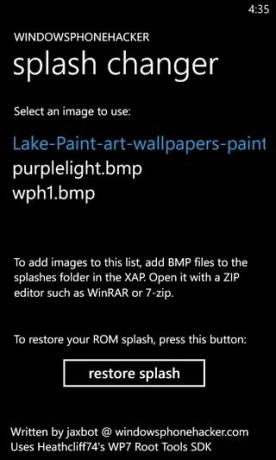

Så nå må du blinke XAP til enheten din etter hvilken som helst metode du ønsker. Resten av prosedyren er ganske enkel, og alt som gjenstår å gjøre er å lansere den nyblinkede Homebrew fra enheten din, og velge noen av bildene. Både eksemplet og tilpassede bilder vil være der for å ta. Trykk på en av bildefilene, som igjen vil bli blå. Gå ut av appen og start telefonen på nytt, så kommer den nylig tillagte skvettbildet rett mellom OEM-navnet og Windows Phone-logoen. Hvis det var en transportørlogo før det, vil den bli erstattet. Hvis du er på en tilpasset ROM, vil også den egen splash-skjermen byttes ut. Du kan imidlertid tilbakestille alle endringene ved å gå til appen på telefonen din og trykke på gjenopprette sprut knapp.
Nok en kjempeflott tweak fra Windows Phone Hacker. Kildekoblingen nedenfor vil ta deg til appens beskrivelse / nedlastingsside.
Søke
Siste Innlegg
Pepperkaker for Motorola Droid 2 Global Leaks [Last ned og installer]
Vi har bekreftet at en full Gingerbread firmware for Droid 2 Global...
Få S-Off på HTC Wildfire med revolusjonerende [Hvordan guide]
Revolutionary er et S-Off-verktøy fra utviklerne av Unrevoked og Al...
Slik gjør du: Installer Android 2.2 Froyo på Motorola Droid X [Røtter / Urotede håndsett]
Ventetiden er over for Motorola Droid X-eiere som prøver å få offis...

![Pepperkaker for Motorola Droid 2 Global Leaks [Last ned og installer]](/f/f2be255268f5d0b4043bcf7a407548d3.jpg?width=680&height=100)
![Få S-Off på HTC Wildfire med revolusjonerende [Hvordan guide]](/f/acc9a0e7dc0aa493202b73efa668b3cb.jpg?width=680&height=100)
![Slik gjør du: Installer Android 2.2 Froyo på Motorola Droid X [Røtter / Urotede håndsett]](/f/a0f532f7d9f14451a0023c12b629c392.jpg?width=680&height=100)